Kako popraviti onemogućeni iPhone ili iPad bez gubitka podataka
[Moje dijete unijelo je pogrešne šifre previše puta i moj iPhone je onemogućen, je li moguće to popraviti i ponovno ući u moj uređaj?] Ništa nije dosadnije od onesposobljenog iOS uređaja, osobito kada trebate provjeriti važne informacije, datoteke ili poruke. Dobra vijest je da nije kraj svijeta i da postoje metode za popravak onemogućenog iOS uređaja bez gubitka podataka.
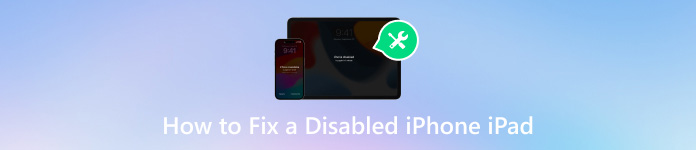
U ovom članku:
Dio 1. Što je uzrokovalo onemogućen iPhone ili iPad?
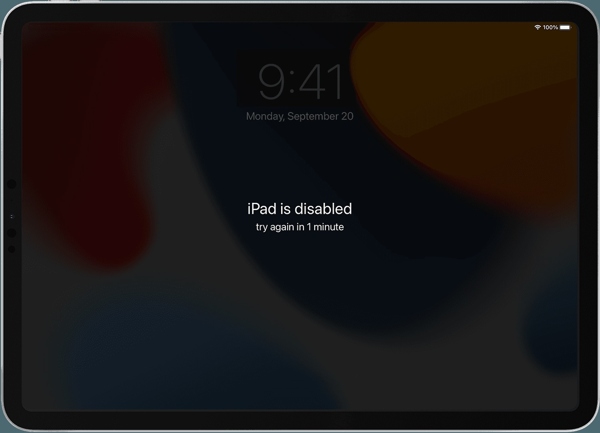
Možete naići na pogrešku onemogućenog iPhonea u nekoliko različitih oblika. Ponekad vaš uređaj iskoči poruka koja vam govori da je vaš iPhone ili iPad onemogućen i predlaže da pokušate ponovo za 1 minutu. Ili samo kaže da je iPhone onemogućen i traži da se povežete na iTunes. Zapravo, uzrok je gotovo isti, unos netočne šifre previše puta.
Dio 2. Kako popraviti onemogućeni iPhone ili iPad
Većina pristupa za popravak onemogućenog iPhonea ili iPada zahtijeva resetiranje vašeg iPhonea i iPada. Kako biste izbjegli gubitak podataka, bolje je da sigurnosno kopirate svoj iPhone ili iPad pomoću iTunes ili iCloud prije nego što ga popravite. Kada ponovno dobijete pristup, možete izravno vratiti sigurnosnu kopiju.
1. rješenje: popravite onemogućeni iPhone/iPad pomoću iTunes-a
Isključite svoj onemogućeni iPhone ili iPad pritiskom na Strana, Vrh, ili Spavanje/Buđenje dugme. Zatim ga spojite na računalo kompatibilnim kabelom i otvorite najnoviju verziju iTunesa. Umjesto toga na macOS Catalina ili novijem pokrenite Finder.
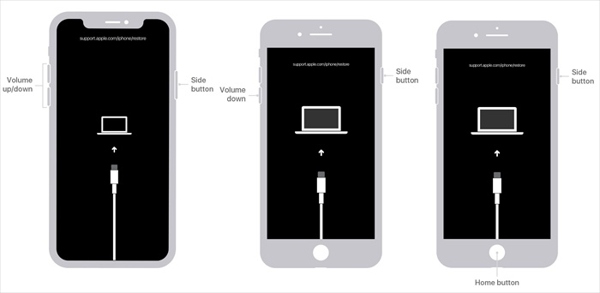
Stavite svoj uređaj u Recovery Mode:
Na iPhoneu 8 ili novijem i iPadu bez tipke Home, brzo pritisnite i pustite Pojačati tipku, učinite isto s drugom tipkom za glasnoću i držite pritisnutu Strana dok se ne pojavi zaslon Recovery Mode.
Na iPhoneu 7/7 Plus držite pritisnuto tipku Stišaj zvuk + Strana dok ne uđe u način rada za oporavak.
Na iPhoneu 6s ili starijem i iPadu s tipkom Home pritisnite i držite Dom + Spavanje/Buđenje dok se ne pojavi zaslon Recovery Mode.

Nakon što ga iTunes ili Finder otkriju, pojavit će se dijaloški okvir s tri gumba. Klik Vratiti i slijedite upute na zaslonu za resetiranje onemogućenog iPada ili iPhonea.
Rješenje 2: Popravite onemogućeni iPad putem Find My
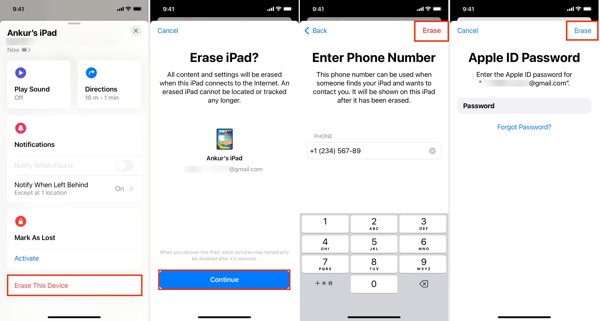
Otvorite aplikaciju Find My na drugom iOS uređaju ili Macu, ako je onemogućeni iPhone ili iPad uključio Find My.
Idite na Uređaji i odaberite uređaj za onemogućavanje. Ako ga ne možete pronaći, dodirnite +, i dodajte svoj iPhone ili iPad koristeći svoj Apple ID.
Zatim dodirnite Izbriši ovaj uređaji pritisnite Nastaviti. Zatim unesite svoj telefonski broj, dodirnite Izbriši, unesite lozinku za Apple ID i pritisnite Izbriši.
Bilješka: Kada je gotovo, otvorite onemogućeni iPhone i postavite ga sa sigurnosnom kopijom.
Rješenje 3: Popravite onemogućeni iPhone na iCloudovim uređajima za pronalaženje
Za otključavanje onemogućenog iPhonea bez iTunes-a, prijavite se na www.icloud.com/find sa svojim Apple ID-om u pregledniku.
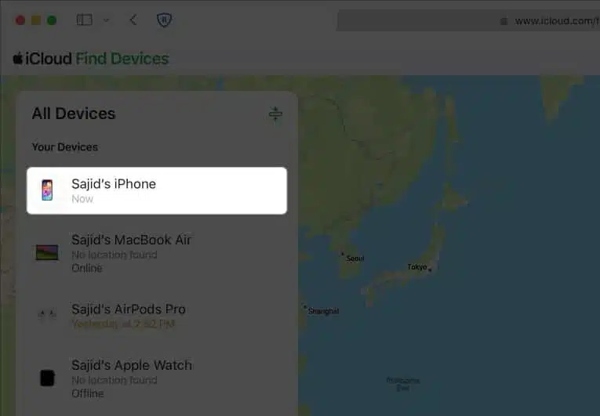
Odaberite uređaj za onemogućavanje iz Svi uređaji opcija.

Zatim kliknite Izbriši ovaj uređaj, i slijedite upute za unos svog telefonskog broja i Apple ID lozinke. Na kraju potvrdite radnju. Također može riješiti problem koji je iPhone je zaključan za vlasnika.
Dio 3. Kako otključati onemogućeni iPhone/iPad bez iTunesa
Ako vam se ne sviđa iTunes, iPassGo je najbolja opcija za otključavanje iPhonea ili iPada kada je onemogućen. Omogućuje vam da se riješite zaključavanja zaslona i jednostavno vratite pristup onemogućenom iOS uređaju.

4.000.000+ preuzimanja
Otključajte onemogućeni iOS uređaj bez lozinke.
Podržava različita zaključavanja zaslona, kao što su šifre, Touch ID i Face ID.
Jednostavan za korištenje i navigaciju za početnike.
Uključite dodatne značajke, kao što je uklanjanje lozinke za zaslonsko vrijeme.
Kompatibilan s najnovijim verzijama iOS-a.
Kako otključati onemogućeni iPhone/iPad bez iTunesa
Povežite se s onemogućenim iPhoneom
Instalirajte softver za otključavanje iOS-a na svoje računalo i pokrenite ga. Odaberite Obriši lozinku, i uključite onemogućeni iPhone ili iPad u računalo pomoću Lightning kabela. Kliknite na Početak gumb za nastavak.

Preuzmite firmware
Nakon što vaš iPhone ili iPad bude prepoznat, vidjet ćete prozor s informacijama o uređaju. Ovdje morate provjeriti svaku stavku i ispraviti je ako nešto nije u redu. Zatim kliknite Početak za preuzimanje firmvera.

Otključajte onemogućeni iPhone
Kada preuzimanje završi, kliknite na Otključati gumb, pročitajte obavijest i potvrdite radnju. Zatim, unesite 0000 i počnite otključavati onemogućeni iPhone ili iPad bez iTunesa. Pričekajte da se proces završi, odspojite uređaj, ponovno ga pokrenite i vratite sigurnosnu kopiju.

Dio 4. Kako spriječiti da iPhone/iPad bude onemogućen na prvom mjestu
Očito, nije jednostavno otključati iPhone ili iPad kada je onemogućen. Još važnije, trebali biste spriječiti ponovno onesposobljavanje uređaja. Srećom, postoje neki savjeti koje možete slijediti kako biste to izbjegli.
1. Postavite Touch ID ili Face ID. Biometrijska tehnologija nije samo sigurna, već se i lako otključava na vašem iOS uređaju. Možete ga uključiti i postaviti u aplikaciji Postavke.
2. Postavite nezaboravnu lozinku. Ako zapamtite svoju šifru, manja je vjerojatnost da ćete unijeti pogrešne pokušaje, što je glavni uzrok onemogućenog iPhonea.
3. Koristite snažan upravitelj lozinki, kao što je imyPass iPhone Password Manager. Pomaže vam u pregledu, upravljanju i sigurnosnom kopiranju zaporki na vašem iPhoneu ili iPadu. Štoviše, prilično je jednostavan za korištenje.


4.000.000+ preuzimanja
Skenirajte i pogledajte gotovo sve lozinke na iOS uređajima.
Podržava širok raspon vrsta lozinki.
Neće prekidati lozinke na vašem uređaju.
Izvezite iPhone lozinke na tvrde diskove računala.
Zaključak
Ovaj članak je govorio o tome kako otključajte onemogućeni iPhone ili iPad u raznim situacijama. Apple predlaže korisnicima da dovrše posao u Recovery Modeu koristeći iTunes ili Finder. Također možete ući u svoj onemogućeni uređaj resetiranjem pomoću iCloud ili Find My. iPassGo je najbolja opcija za početnike. imyPass iPhone Password Manager omogućuje vam jednostavno upravljanje iPhone lozinkama. Ostala pitanja? Slobodno ih zapišite ispod.
Vruća rješenja
-
Otključaj iOS
- Pregled besplatnih usluga iCloud otključavanja
- Zaobići iCloud aktivaciju s IMEI
- Uklonite Mosyle MDM s iPhonea i iPada
- Uklonite support.apple.com/iphone/passcode
- Pregled Checkra1n iCloud Bypass-a
- Zaobići lozinku za zaključavanje zaslona iPhonea
- Kako napraviti Jailbreak iPhone
- Otključajte iPhone bez računala
- Zaobići iPhone zaključan za vlasnika
- Vraćanje iPhonea na tvorničke postavke bez lozinke za Apple ID
-
Savjeti za iOS
-
Otključaj Android
-
Lozinka za Windows

